Windows가 설치된 스마트폰에서 브라우저를 사용하여 앱 다운로드 및 설치

웹 브라우저를 사용하여 Windows 10 Mobile 및 Windows Phone용 앱을 설치하는 효율적인 방법을 알아보세요.
전 세계 인구의 약 절반이 이중 언어를 구사하므로 Windows 10에서 키보드 언어를 변경하는 방법을 아는 것은 많은 사용자에게 중요합니다. 또한 사용자는 편안하고 선택한 입력 언어로 더 빠르게 입력할 수 있는 컴퓨터 키보드 레이아웃을 원할 수 있습니다. 이 가이드에서는 레이아웃 및 언어를 변경하는 데 사용되는 키보드 단축키에 대한 세부 정보를 포함하여 키보드에 언어를 추가하는 방법과 Windows 10에서 키보드 간에 전환하는 방법을 보여줍니다. 우리는 스페인어 키보드 레이아웃을 사용하여 완료 방법을 보여주지만 Windows 10에서 러시아어 키보드 레이아웃, 한국어 키보드 레이아웃 또는 기타 키보드 언어가 필요한 경우 단계는 동일합니다. 다룰 내용이 많으므로 시작하겠습니다. 시작:
내용물
참고: 이 자습서는 Windows 10 2020년 10월 업데이트 를 사용하여 작성되었습니다 . 설치한 버전 을 확인하려면 Windows 10 버전, OS 빌드, 에디션 또는 유형을 확인하는 방법에 대한 가이드를 읽어보세요 .
Windows 10에서 키보드에 언어를 추가하는 방법
컴퓨터나 장치에 Windows 10을 설치할 때 컴퓨터 키보드 레이아웃을 선택하라는 메시지가 표시됩니다. 그러나 운영 체제를 직접 구성하지 않았거나 더 많은 입력 언어를 원하는 경우 Windows 10에 키보드 언어를 쉽게 추가할 수 있습니다.
먼저 키보드에서 Windows + I 을 눌러 설정 앱 을 연 다음 시간 및 언어 를 클릭하거나 탭합니다 .
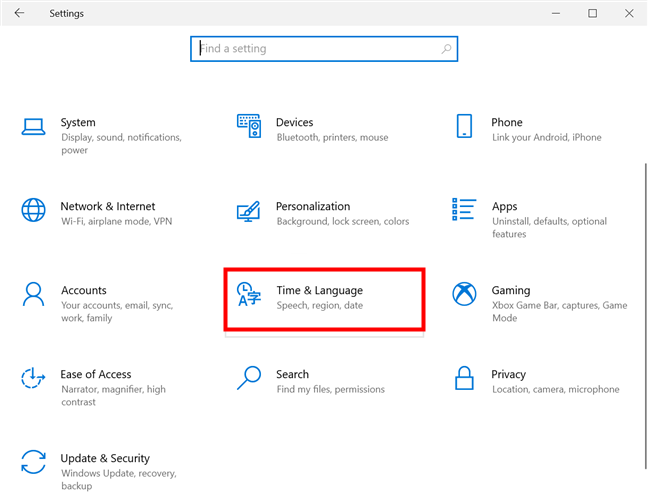
Windows 10 설정에서 시간 및 언어에 액세스
왼쪽 열에서 언어 탭을 누른 다음 오른쪽에서 원하는 Windows 10 키보드 언어에 대한 기본 설정 언어 아래를 찾습니다. 기본 언어 목록에는 Windows 10 장치에 설치된 언어가 표시됩니다 . 원하는 입력 언어가 이미 여기에 나열되어 있으면 다음 장으로 건너뛰어 해당 언어에 대한 표준 키보드 레이아웃을 사용할지 결정하십시오. 그러나 목록에서 찾을 수 없는 경우 "언어 추가" 옵션을 클릭하거나 탭합니다.
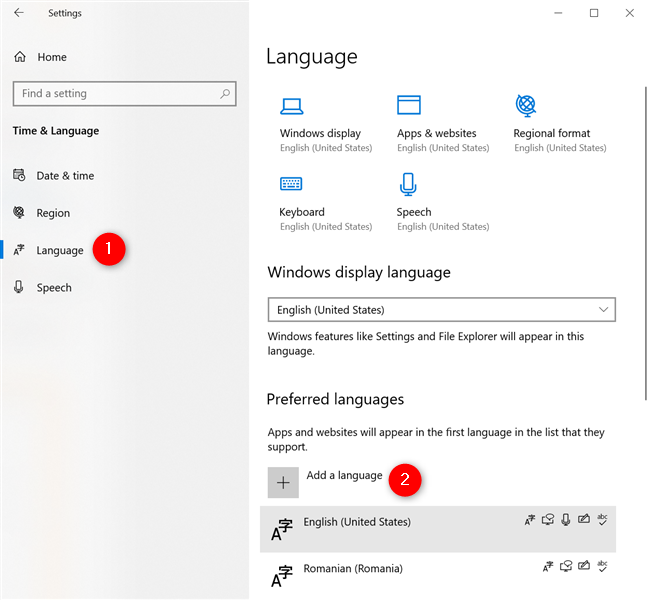
Windows 10에서 키보드에 다른 언어를 추가하는 방법
그러면 Windows 10에서 사용할 수 있는 모든 언어의 알파벳순 목록이 열립니다. 스크롤할 수 있지만 원하는 Windows 10 키보드 언어를 찾는 데 너무 오래 걸릴 수 있습니다.
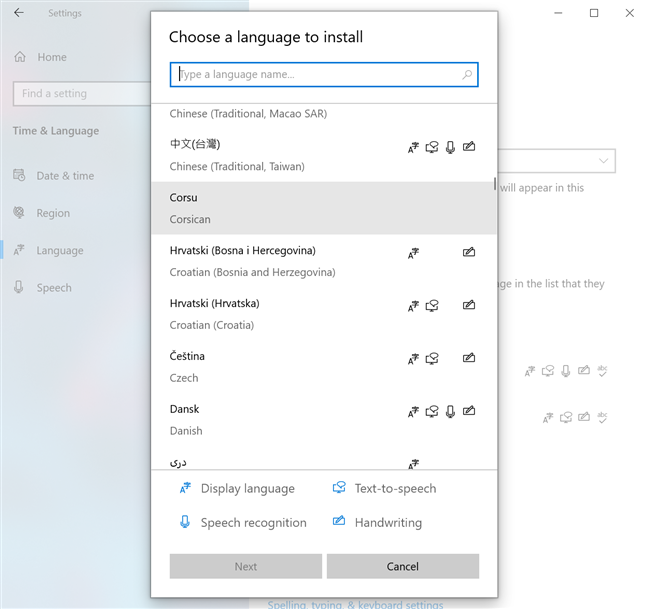
Windows 10의 키보드 언어를 사용 가능한 대부분의 옵션으로 변경할 수 있습니다.
필요한 Windows 키보드 언어의 이름(이 경우 스페인어 )을 입력하는 것이 더 빠릅니다 . 일부 입력 언어의 경우 더 많은 버전을 사용할 수 있으므로 지역 또는 국가에 맞는 버전을 선택할 수 있습니다. 사용 가능한 옵션을 검토하고 원하는 Windows 10 키보드 언어를 클릭하거나 탭한 후 다음 을 누릅니다 .
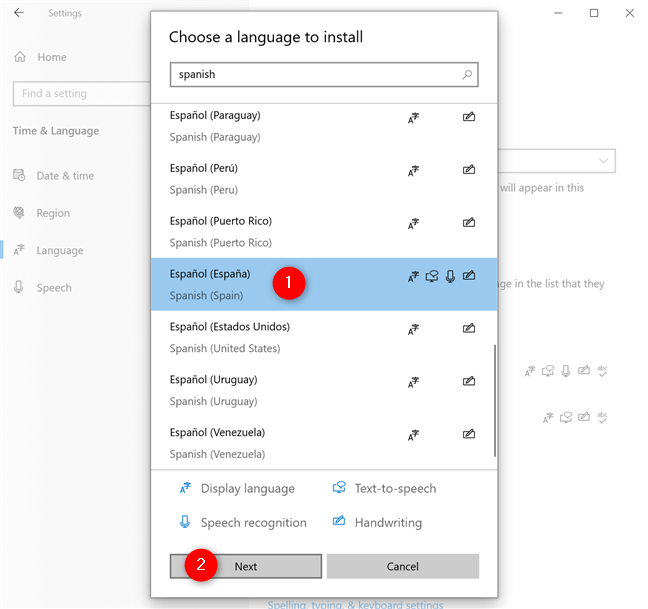
원하는 Windows 키보드 언어를 선택하고 다음을 누릅니다.
팁: Windows 10에 키보드 언어를 추가하면 일부 항목 옆에 최대 4개의 아이콘이 표시될 수 있으며 창 하단에 간략하게 설명되어 있습니다. 이러한 선택적 기능이 포함된 언어 팩과 해당 기능에 대해 자세히 알아보려면 Windows 10에서 표시 언어 변경에 대한 가이드를 확인하세요 .
"언어 기능 설치" 페이지 에서 선택한 언어에 대해 사용 가능한 옵션을 볼 수 있습니다. 위에서 언급한 "선택 언어 기능" 은 하드 드라이브의 공간을 차지합니다. 필요하지 않은 경우 선택을 취소하는 것이 좋습니다. 그러나 키보드에 언어를 추가하려면 기본 입력 이 "필수 언어 기능" 아래에 표시되어야 하므로 해당 언어가 있는지 확인한 다음 설치 를 클릭하거나 탭합니다 .
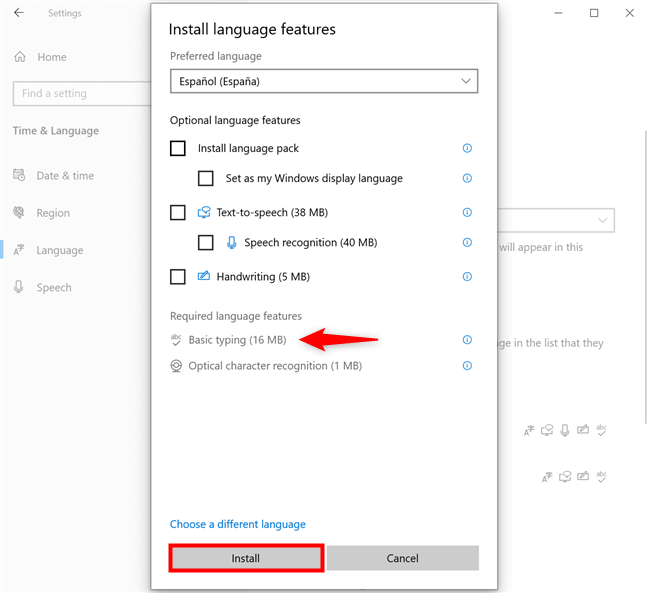
Windows 10에서 기본 입력을 설치하여 키보드 언어를 추가합니다.
Windows 10 키보드 언어를 다운로드하여 설치하는 데 몇 분 정도 걸릴 수 있지만 언어 설정 페이지의 기본 설정 언어에서 확인할 수 있습니다 .
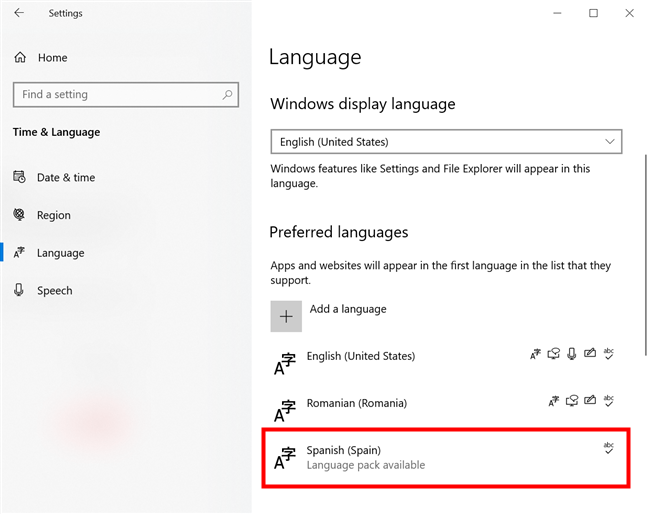
Windows 10에서 키보드 언어를 추가하여 기본 언어 아래에 표시합니다.
기본 입력 (abc) 아이콘 은 Windows 10에서 이미 입력 언어로 추가되었음을 나타냅니다. 그러나 입력할 때 키보드 언어를 변경하는 방법을 설명하기 전에 키보드 레이아웃을 설정하겠습니다.
입력 언어에 대한 키보드 레이아웃을 추가하는 방법
키보드 레이아웃은 선택한 언어의 각 키에 할당되는 문자와 기호를 제어합니다. 대부분의 사용자에게는 이것이 큰 문제가 아닌 것처럼 보일 수 있지만 많은 입력이 필요한 경우 편안한 키보드 레이아웃이 모든 차이를 만들 수 있습니다. 언어 설정에서 입력 언어 중 하나를 누르면 그 아래에 추가 버튼이 표시됩니다 . 그런 다음 옵션 을 클릭하거나 탭합니다 .
팁: 오른쪽에 있는 제거 버튼을 눌러 Windows 10에서 키보드 언어를 즉시 제거 할 수도 있습니다 .
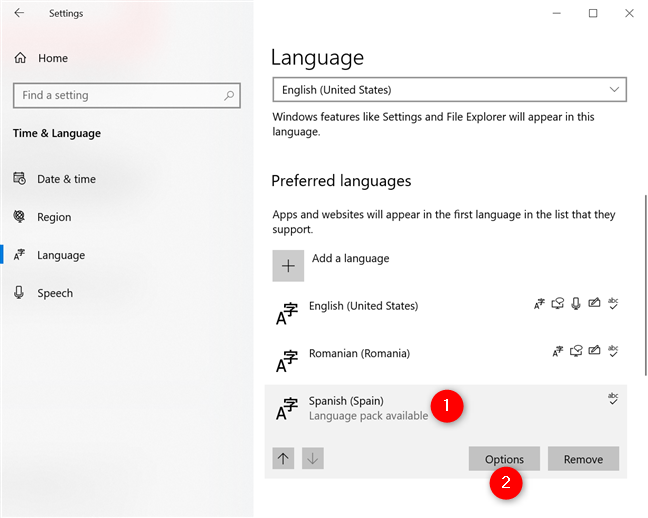
옵션에 액세스하여 컴퓨터 키보드 레이아웃 변경
키보드 섹션에는 선택한 언어의 현재 레이아웃이 표시됩니다 . 더 많은 대안을 보려면 "키보드 추가" 버튼을 클릭하거나 탭하세요.
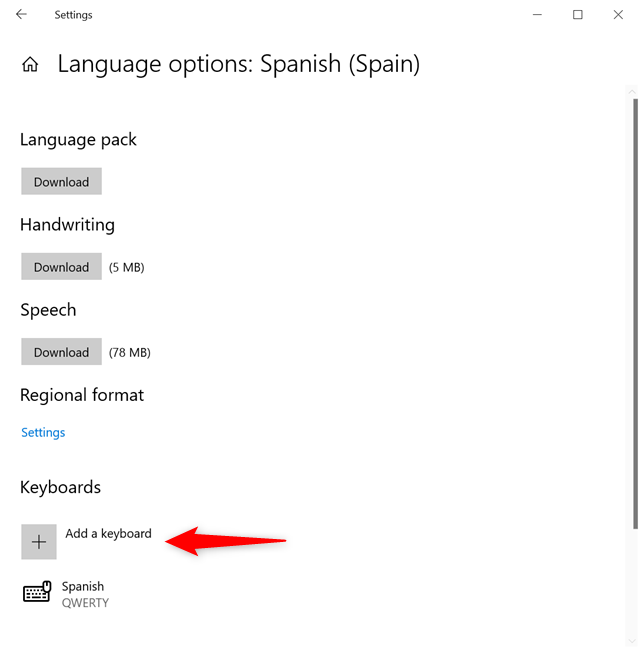
다른 키보드 레이아웃의 경우 키보드 추가를 누릅니다.
그러면 팝업 창이 열리고 상단에 귀하의 언어에 대한 대체 키보드 레이아웃이 표시됩니다. Windows 10에서 사용할 수 있는 스페인어 키보드 레이아웃이 두 개 이상 있지만 전용 옵션의 수는 입력 언어에 따라 다릅니다. 또한, 우리 언어에 대해 표시된 모든 선택 사항이 고전적인 QWERTY 키보드 레이아웃을 기반으로 하는 경우에도 다른 설정을 볼 수도 있습니다. 예를 들어 미국에서 인기 있는 키보드 레이아웃은 DVORAK 키보드 레이아웃입니다. 원하는 옵션을 클릭하거나 탭합니다.
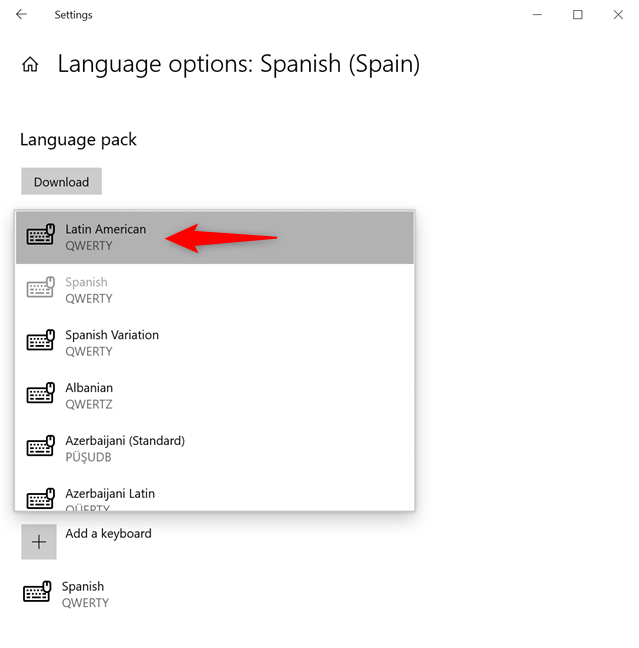
Windows 10에서 선호하는 스페인어 키보드 레이아웃 선택
새 키보드 설정은 원래 레이아웃 바로 아래의 키보드 섹션에 즉시 추가됩니다. 각각의 작동 방식을 정확히 알지 못한다면 지금은 둘 다 유지하는 것이 좋습니다. 다음 장의 지침을 사용하여 지침을 테스트하고 가장 좋아하는 지침을 찾을 수 있습니다. 그러나 찾고 있는 것을 정확히 알게 되면 삭제하려는 키보드 레이아웃을 클릭하거나 탭하고 제거 를 누를 수 있습니다.
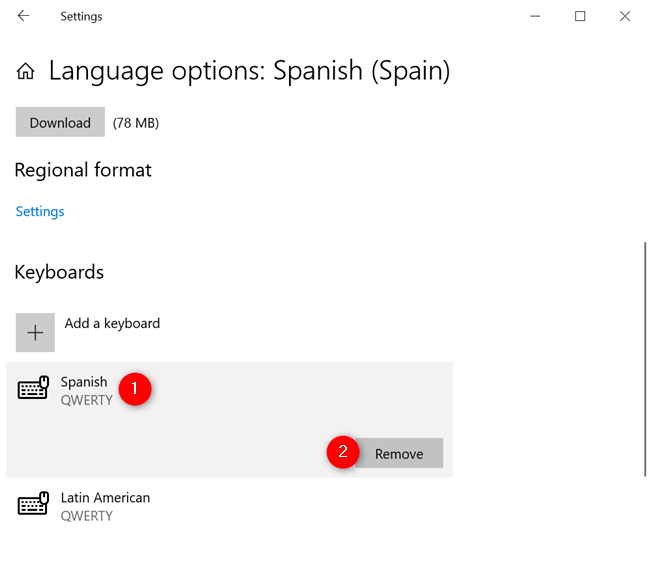
Windows 10에서 스페인어 키보드 레이아웃 제거
Windows 10에서 키보드 간에 전환하는 방법
원할 때마다 Windows 10에서 키보드 언어를 변경할 수 있는 옵션이 두 개 이상 있습니다. 가장 눈에 띄는 것은 시스템 트레이나 알림 영역 에서 쉽게 액세스할 수 있는 Windows 언어 표시줄입니다 . 두 개 이상의 키보드 언어를 추가하는 즉시 시계 옆에 현재 입력 언어의 약어를 표시하는 새 아이콘을 볼 수 있습니다(이 경우 영어의 경우 ENG ). 클릭하거나 탭하십시오.
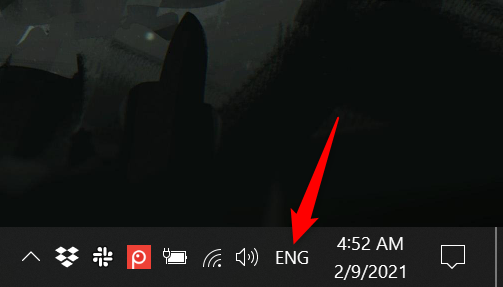
Windows 10에서 새로운 축약된 언어 아이콘을 눌러 입력 도구 모음을 표시합니다.
그러면 설치된 모든 키보드 레이아웃이 목록에 표시되는 Windows 10 입력 도구 모음이 열립니다. 사용하려는 입력 언어를 클릭하거나 탭합니다.
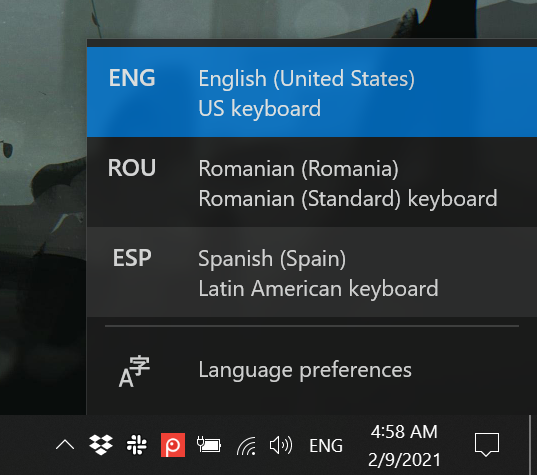
두 번의 클릭 또는 탭으로 Windows 10에서 키보드 언어를 변경하는 방법
이제 선택한 언어가 활성화되고 Windows 입력 도구 모음이 축소됩니다. 아이콘은 현재 스페인어 키보드 레이아웃을 사용하고 있음을 반영하도록 변경됩니다.
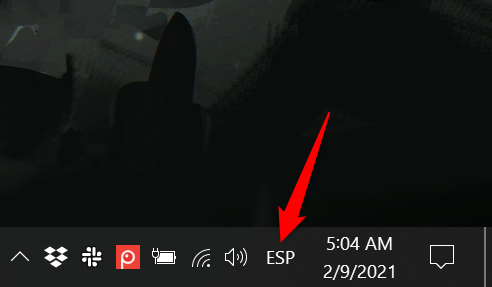
Windows 10의 입력 도구 모음이 축소되지만 입력 언어가 시스템 트레이에 표시됩니다.
팁: 알림 영역 에서 아이콘을 찾을 수 없는 경우 Windows 10 시스템 트레이에 아이콘을 표시하는 방법에 대한 가이드를 읽고 쉽게 활성화할 수 있습니다 . 입력 표시기 시스템 아이콘이 켜져 있는지 확인하십시오 .
세 가지 키보드 단축키를 사용하여 Windows 10 입력 도구 모음에 액세스할 수도 있습니다.
Windows + 스페이스바를 사용하여 키보드 언어 또는 레이아웃 변경
Windows + 스페이스바를 누르면 목록의 다음 키보드 레이아웃이 활성화되어 Windows 10 언어 표시줄이 잠시 표시됩니다.
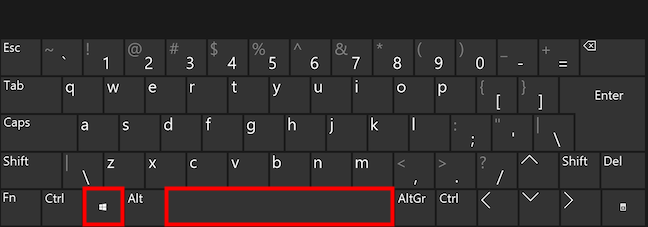
Win + Spacebar를 사용하여 키보드의 언어를 변경하는 방법
이후에 Windows 키 를 계속 누르고 있으면 입력 도구 모음이 화면에 남아 있습니다. 스페이스바 를 누를 때마다 Windows 10은 설치된 레이아웃 간에 전환합니다. 선택했으면 두 버튼에서 손을 뗍니다. 또는 스페이스바를 사용하지 않고 Windows 버튼 을 누른 상태에서 입력 도구 모음에서 원하는 입력 언어를 클릭하거나 탭할 수도 있습니다 . 원하는 레이아웃이 활성화되고 Windows 10 입력 도구 모음이 축소됩니다.
왼쪽 Alt + Shift를 사용하여 키보드 언어 변경
키보드 언어를 변경하는 또 다른 단축키는 왼쪽 Alt + Shift입니다.
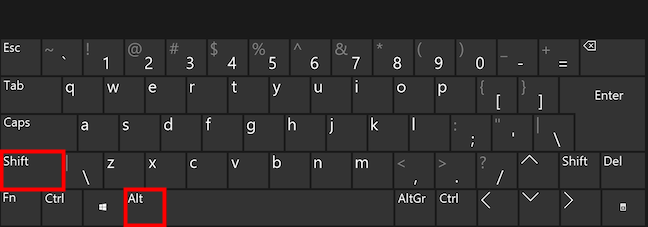
Windows 10에서 키보드 언어 바로 가기 변경
왼쪽 Alt 키를 누른 상태에서 Shift 키를 눌러 활성 입력 언어를 다음 언어로 전환하면 이 단축키를 첫 번째 단축키와 똑같이 사용할 수 있습니다 . 그러나 키보드 레이아웃이 아닌 입력 언어만 전환할 수 있다는 점에 유의하십시오. 따라서 동일한 언어에 대해 여러 레이아웃을 추가한 경우 이 키보드 단축키는 다른 레이아웃을 완전히 무시하고 마지막으로 사용한 키보드 레이아웃으로만 변경할 수 있습니다. 그러나 위에서 설명한 대로 입력 도구 모음에 표시된 옵션을 클릭하거나 탭하여 활성화할 수도 있습니다.
Ctrl + Shift를 사용하여 언어의 키보드 레이아웃 변경
사용할 수 있는 마지막 키보드 단축키는 Ctrl + Shift 입니다.
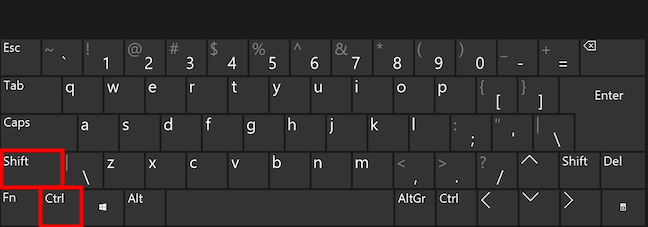
레이아웃을 전환하는 키보드 단축키
세 가지 중 가장 덜 인기 있는 이 단축키는 동일한 언어에 대해 설치된 키보드 레이아웃을 변경할 때만 작동합니다. 다른 두 가지처럼 사용할 수 있지만( 전환 하려면 Ctrl 키 를 누른 상태에서 Shift 키를 누름 ) 동일한 Windows 키보드 언어에 대해 여러 레이아웃을 추가하고 그 중 하나가 활성화되어 있지 않으면 아무 작업도 수행하지 않습니다.
명확히 하기 위해 아래 이미지에서 이 단축키는 하단에 있는 두 개의 키보드 레이아웃 사이를 전환하는 데만 사용할 수 있습니다. 또한 그 중 하나가 시스템 트레이에서 활성화되어야 합니다. 그렇지 않으면 아무 일도 일어나지 않습니다.
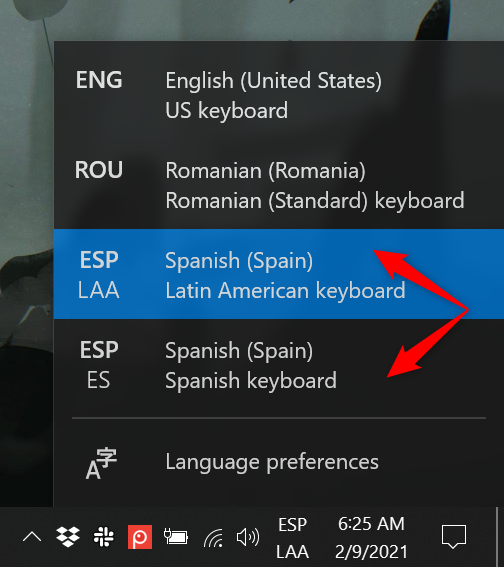
Ctrl + Shift를 사용하여 다른 스페인어 키보드 레이아웃으로 변경
팁: 이 장의 기본 키보드 단축키가 마음에 들지 않으면 마지막 두 개를 수정할 수 있습니다. 또한 Windows 10에서 키보드 언어 바로 가기를 변경하는 방법 에 대한 가이드에 나와 있는 것처럼 가장 많이 사용하는 레이아웃에 대한 전용 단축키를 추가할 수도 있습니다 .
얼마나 많은 키보드 입력 언어와 레이아웃을 사용합니까?
나는 모든 가이드를 두 가지 언어로 작성하기 때문에 Windows 10에서 최대한 빨리 내 키보드 언어를 변경하는 방법을 아는 것이 중요합니다. 이 기사의 트릭과 팁을 사용하여 키보드 레이아웃이나 언어에 관계없이 편안하게 입력하기를 바랍니다. 당신은 사용하고 있습니다. 이 가이드를 닫기 전에 Windows 10 컴퓨터 또는 장치에 추가한 키보드 입력 언어가 무엇인지 궁금합니다. 독일어 키보드 레이아웃을 사용하고 있습니까 아니면 일본어 키보드 레이아웃과 같이 덜 인기 있는 레이아웃을 사용하고 있습니까? 현재 Windows 10에서 몇 개의 키보드 레이아웃과 입력 언어를 사용하고 있습니까? 당신의 이야기를 댓글로 남겨주세요.
웹 브라우저를 사용하여 Windows 10 Mobile 및 Windows Phone용 앱을 설치하는 효율적인 방법을 알아보세요.
Windows PC 또는 장치에 연결하는 모든 종류의 미디어 또는 장치에 대한 기본 자동 실행 동작을 변경하는 방법.
Mac에서 작업 그룹을 변경하시겠습니까? Mac이 Windows 또는 Linux를 사용하는 컴퓨터를 포함하여 다른 컴퓨터와 네트워크에서 잘 작동하도록 올바르게 설정하는 방법은 다음과 같습니다.
Android 스마트폰의 빠른 설정, Google 어시스턴트 또는 Google Play 스토어의 손전등 앱을 통해 손전등을 쉽게 켜는 방법을 알아보세요.
TP-Link Wi-Fi 6 라우터에서 IPv6 설정을 어떻게 찾나요? TP-Link 라우터에서 IPv6을 활성화하고 모든 관련 설정을 변경하는 방법. 전문가의 팁도 포함되어 있습니다.
Windows 10에서 Microsoft Edge 다운로드 위치를 변경하고 다운로드 저장 프롬프트를 활성화하는 방법에 대해 알아보세요.
Windows 10 및 Windows 11에서 게임 모드를 켜는 방법을 알아보세요. 최적의 게임 성능을 위한 팁입니다.
화면을 잠글 때 Huawei 스마트폰이 앱을 강제 종료하지 않도록 하는 방법. 바이러스 백신, 자녀 보호 기능, 음성 녹음기, 피트니스 추적기 또는 탐색 앱 비활성화를 중지하는 방법.
iPhone 또는 iPad에서 두 가지 방법으로 언어를 변경하는 방법을 알아보세요! 스페인어, 중국어, 독일어 또는 기타 언어로 전환합니다.
전체 화면 Google Chrome 및 기타 브라우저에 넣는 방법: Mozilla Firefox, Microsoft Edge 및 Opera. 전체 화면 모드를 종료하는 방법.
Windows는 암호를 얼마나 안전하게 저장합니까? 암호를 쉽게 읽는 방법과 보안을 강화하는 팁을 알아보세요.
고급 보안이 포함된 Windows 방화벽이란 무엇입니까? 고급 보안으로 Windows 방화벽을 여는 방법은 무엇입니까? 기존 규칙을 보고 비활성화하거나 제거하거나 속성을 변경하는 방법.
몇 번의 탭으로 iPhone 키보드를 다른 언어 또는 레이아웃으로 변경하는 방법을 알아보십시오! iPhone 키보드를 추가, 변경 및 전환합니다.
내가 가지고 있는 PowerPoint 버전은 무엇입니까? Microsoft PowerPoint의 최신 버전은 무엇입니까? 최신 버전의 PowerPoint로 업데이트하려면 어떻게 합니까?
CMD를 포함하여 Windows Defender 방화벽을 여는 데 사용할 수 있는 모든 방법, 바로 가기 및 명령.
삼성폰에서 Galaxy AI를 더 이상 사용할 필요가 없다면, 매우 간단한 작업으로 끌 수 있습니다. 삼성 휴대폰에서 Galaxy AI를 끄는 방법은 다음과 같습니다.
인스타그램에 AI 캐릭터를 더 이상 사용할 필요가 없다면 빠르게 삭제할 수도 있습니다. 인스타그램에서 AI 캐릭터를 제거하는 방법에 대한 가이드입니다.
엑셀의 델타 기호는 삼각형 기호라고도 불리며, 통계 데이터 표에서 많이 사용되어 숫자의 증가 또는 감소를 표현하거나 사용자의 필요에 따라 모든 데이터를 표현합니다.
모든 시트가 표시된 Google 시트 파일을 공유하는 것 외에도 사용자는 Google 시트 데이터 영역을 공유하거나 Google 시트에서 시트를 공유할 수 있습니다.
사용자는 모바일 및 컴퓨터 버전 모두에서 언제든지 ChatGPT 메모리를 끌 수 있도록 사용자 정의할 수 있습니다. ChatGPT 저장소를 비활성화하는 방법은 다음과 같습니다.
기본적으로 Windows 업데이트는 자동으로 업데이트를 확인하며, 마지막 업데이트가 언제였는지도 확인할 수 있습니다. Windows가 마지막으로 업데이트된 날짜를 확인하는 방법에 대한 지침은 다음과 같습니다.
기본적으로 iPhone에서 eSIM을 삭제하는 작업도 우리가 따라하기 쉽습니다. iPhone에서 eSIM을 제거하는 방법은 다음과 같습니다.
iPhone에서 Live Photos를 비디오로 저장하는 것 외에도 사용자는 iPhone에서 Live Photos를 Boomerang으로 매우 간단하게 변환할 수 있습니다.
많은 앱은 FaceTime을 사용할 때 자동으로 SharePlay를 활성화하는데, 이로 인해 실수로 잘못된 버튼을 눌러서 진행 중인 화상 통화를 망칠 수 있습니다.
클릭 투 두(Click to Do)를 활성화하면 해당 기능이 작동하여 사용자가 클릭한 텍스트나 이미지를 이해한 후 판단을 내려 관련 상황에 맞는 작업을 제공합니다.
키보드 백라이트를 켜면 키보드가 빛나서 어두운 곳에서 작업할 때 유용하며, 게임 공간을 더 시원하게 보이게 할 수도 있습니다. 아래에서 노트북 키보드 조명을 켜는 4가지 방법을 선택할 수 있습니다.
Windows 10에 들어갈 수 없는 경우, 안전 모드로 들어가는 방법은 여러 가지가 있습니다. 컴퓨터를 시작할 때 Windows 10 안전 모드로 들어가는 방법에 대한 자세한 내용은 WebTech360의 아래 기사를 참조하세요.
Grok AI는 이제 AI 사진 생성기를 확장하여 개인 사진을 새로운 스타일로 변환합니다. 예를 들어 유명 애니메이션 영화를 사용하여 스튜디오 지브리 스타일의 사진을 만들 수 있습니다.
Google One AI Premium은 사용자에게 1개월 무료 체험판을 제공하여 가입하면 Gemini Advanced 어시스턴트 등 여러 업그레이드된 기능을 체험할 수 있습니다.
iOS 18.4부터 Apple은 사용자가 Safari에서 최근 검색 기록을 표시할지 여부를 결정할 수 있도록 허용합니다.




























